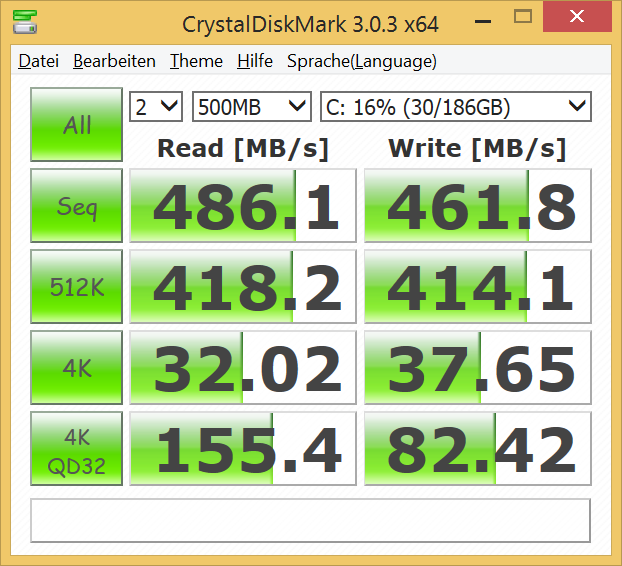Ich bin ja seit ein paar Wochen Besitzer eines Asus Transformer Trio (TX201LA). Prinzipiell ist ja Windows 8 auf dem Dock vorinstalliert, wer selbst Hand anlegen will und eventuell ein alternatives Betriebssystem installieren möchte, oder einfach nur zu Reperaturzwecken mal von USB-Booten möchte stellt sich vielleicht die Frage – Wie geht das ?
Ich bin ja seit ein paar Wochen Besitzer eines Asus Transformer Trio (TX201LA). Prinzipiell ist ja Windows 8 auf dem Dock vorinstalliert, wer selbst Hand anlegen will und eventuell ein alternatives Betriebssystem installieren möchte, oder einfach nur zu Reperaturzwecken mal von USB-Booten möchte stellt sich vielleicht die Frage – Wie geht das ?
Dazu muss zuerst Secure Boot im Bios ausgeschaltet werden und die Boot-Reihenfolge auf das USB-Gerät abgeändert werden. Ins Bios kommt man indem man beim Boot F2 drückt. Windows muss komplett aus sein (kein Standby) und ein bisschen Timing ist auch gefragt, da man aus Android schnell auf das Dock switchen muss. Anschließend könnt ihr von USB booten.
Hat schon jemand herausgefunden, was die Taste für die Boot Auswahl ist ?
1. USB-Stick einstecken 2. PC starten / neustarten 3. Ins Bios gelangen via F2 Taste drücken beim Boot 4. "Secure Boot Control" deaktivieren unter dem Reiter "Security Options" 5. "Launch CSM" aktivieren unter "Boot options" 6. Einstellungen speichern und neustarten 7. Erneut ins Bios gehen via F2 8. Unter Boot Priority das USB Gerät nach oben schieben 9. Wieder speichern und Neustarten Fertig
- put in the USB-Stick - Start/Reboot PC - enter BIOS by pressing F2 while start - go to Security options - Disable secure boot control - go to boot options - enable Launch CSM - Save options and restart - Press F2 to enter BIOS again - go to Save & Exit - Mark your USB-Device can be found under Boot Override - With return your PC will start from USB-Stick
(via Jodevin)